Сценарий работы с клиентом
Читать дальше ...
Это дополнительный модуль, который устанавливается по согласованию. Чтобы установить данный модуль, и также произвести оценку стоимости, обратитесь к своему менеджеру, либо в техническую поддержку по адресу help@rebpm.ru
Контрагентов вы отмечаете в самом объекте, кто это
Один и тот же контрагент может быть в одном случае покупателем и продавцом в другом объекте, а в третьем посредником
Поэтому в объекте сделали выбор, кем является этот контрагент
Если нужна отправка заявки на ипотеку из системы, такая функция подключается отдельно по согласованию за отдельную плату
Клиент может оставить заявку на расчет ипотеки с помощью формы:
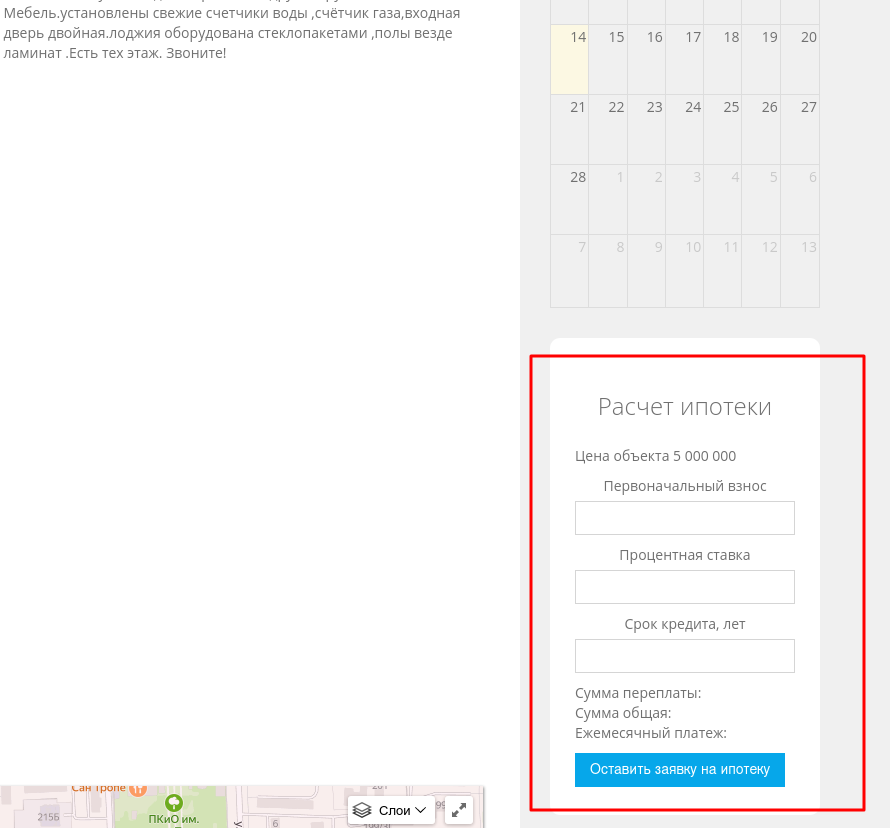
Данное сообщение попадет в список заявок, сформируя новую заявку:
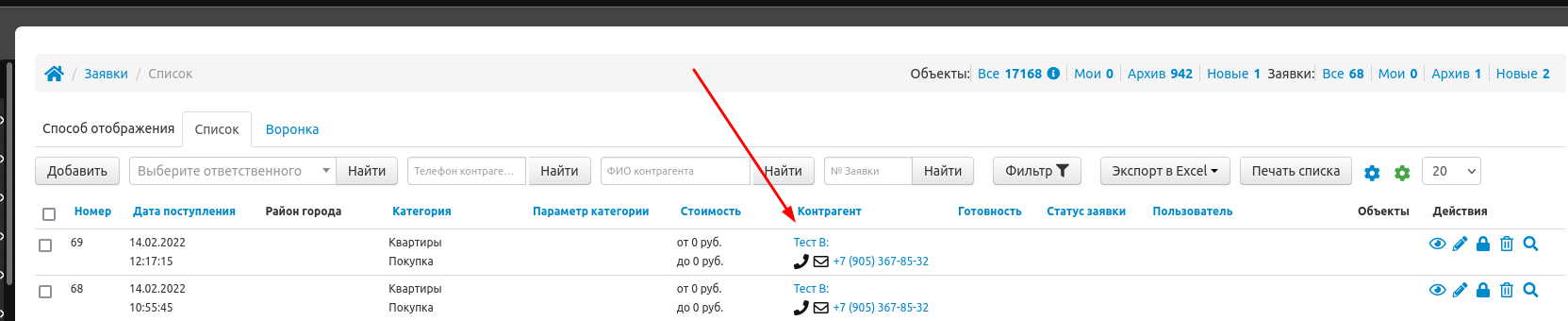
Чтобы привязать объект к заявке, необходимо перейти на экран просмотра заявки. Там нажать кнопку "Принудительный подбор". Вы перейдете в список объктов.
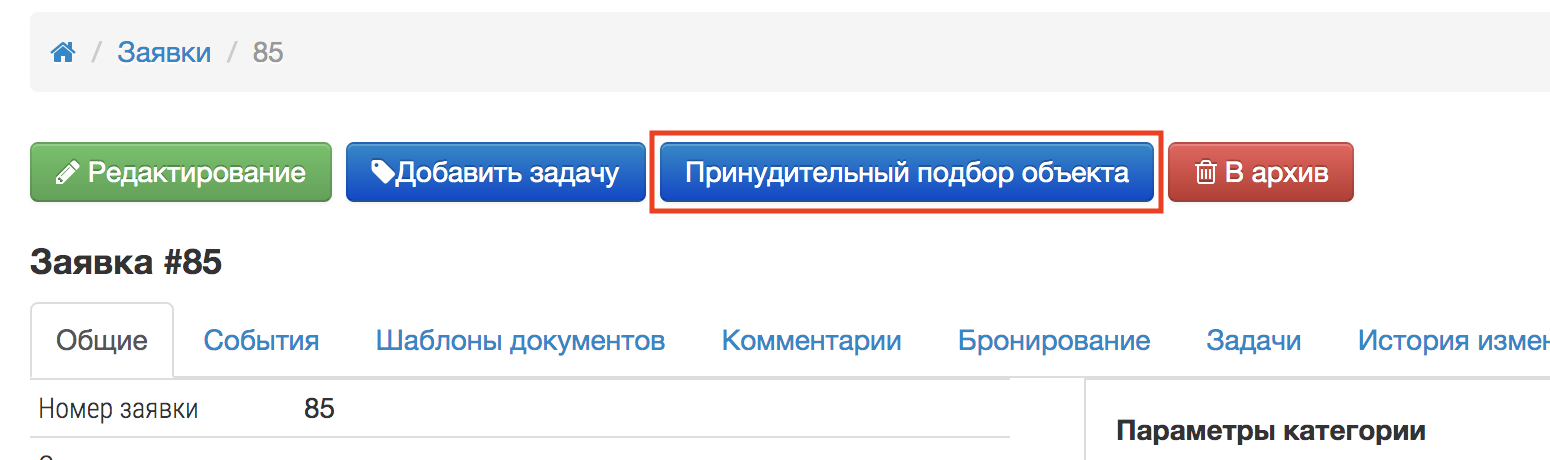
Там с помощью фильтра найти нужные объекты, поставить рядом с ними галочки и в выпадающем списке выбрать "В заявку". В появившемся поле ваша заявка уже будет выбрана. Вам остается только нажать кнопку "ОК"
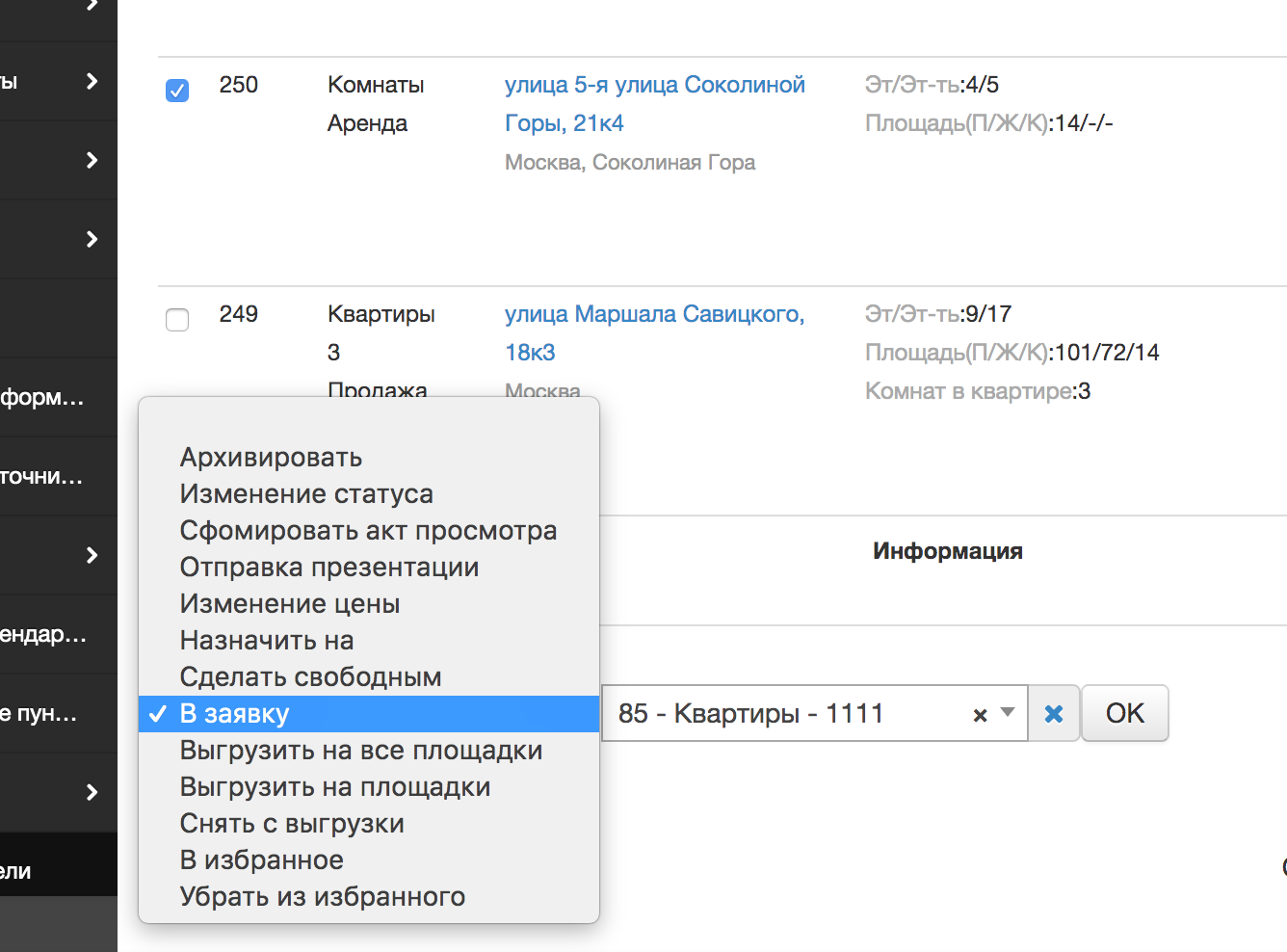
Чтобы настроить права для заявок, перейдите в шестерёнку списка заявок -> вкладка Страница редактирования прав:
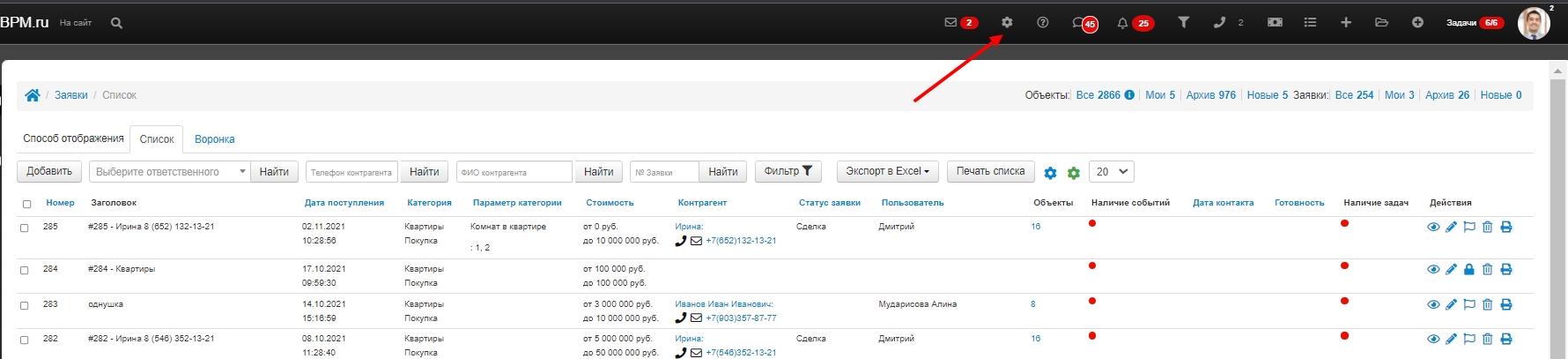
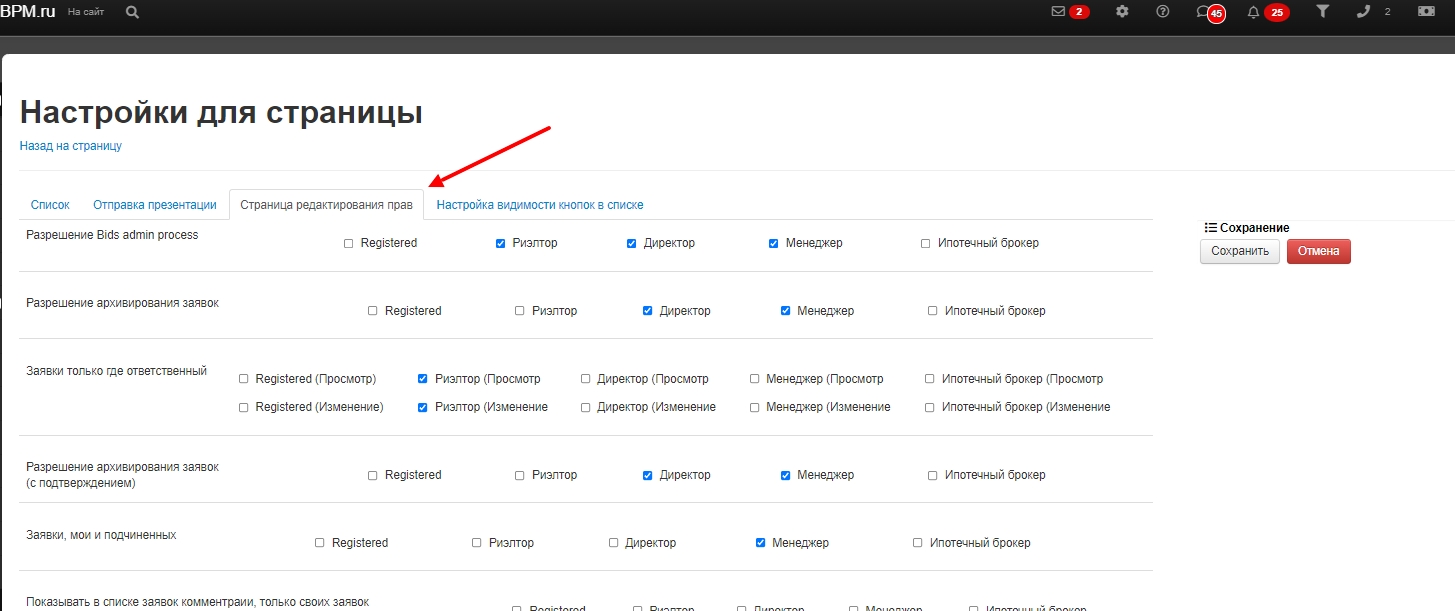
В настройках прав для заявок есть следующие пункты: